Vídeos de câmera
- 1. Importar vídeos da câmera para aplicativos+
- 2. Converter vídeos de câmeras em outros formatos+
- 3. Conversores de vídeo de câmera +
- 4. Dicas e truques+
O Windows Live Movie Maker é famoso pela simplicidade e conveniência de compartilhar vídeos no YouTube e no Facebook e, claro, por ser um produto da Microsoft. Mas, como você deve saber, ele não é a versão atualizada do Windows Movie Maker no Vista ou XP. Ao contrário, o Windows Live Movie Maker carece de alguns recursos importantes da versão anterior do Windows Movie Maker. No entanto, melhorias significativas também foram alcançadas, pelo menos é o que dizem os anúncios. Francamente, se você for um iniciante em edição de vídeo, achará o Windows Live Movie Maker definitivamente mais fácil de importar vídeos de filmadoras para fazer filmes e compartilhar com outras pessoas, com um número mínimo de recursos de edição.
No entanto, alguns formatos de vídeo, como vídeos de câmeras de vídeo nos formatos AVCHD / MTS / M2TS, não são suportados pelo Windows Movie Maker, portanto, você não pode importar vídeos de câmeras de vídeo para o Windows Movie Maker devido aos formatos ou codecs. Não se preocupe, neste artigo vamos mostrar 2 métodos para converter e importar facilmente vídeos para o Windows Movie Maker.
- Parte 1. Etapas para importar vídeos da câmera de vídeo para o Windows Live Maker.
- Parte 2. [Recomendado] Como converter vídeos da câmera de vídeo para o Windows Maker
- Parte 3. Informações gerais sobre o Windows Movie Maker
Parte 1. Etapas para importar vídeos da câmera de vídeo para o Windows Live Maker.
Etapa 1 Instalar o Windows Live Essentials.
Por alguns motivos, a importação de vídeo de câmeras de vídeo para o Windows Live Movie Maker requer a Galeria de Fotos do Windows Live. Você pode baixar aqui: https://ssl-download.live.com/moviemaker. Ao instalar, selecione apenas o software pretendido.
Etapa 2 Importar Vídeos da Filmadora para a Live Photo Gallery.
A seguir estão as etapas detalhadas para importar o vídeo da filmadora para o Windows Live Movie Maker. É suportada uma ampla variedade de câmeras de vídeo.
1. Execute o Windows Live Movie Maker - Clique em Iniciar e digite Movie Maker na caixa de pesquisa, depois selecione Windows Live Movie Maker nos resultados da pesquisa para abrir.
2. Conforme sua câmera de vídeo, siga um destes procedimentos:
- Conecte a câmera ao computador usando o cabo USB, ligue a câmera e, se necessário, altere para o modo VCR.
- Conecte uma câmera de vídeo que efetua gravação para memória interna ou cartão de memória, através de cabo USB.
- Insira o cartão de memória em um leitor de cartões (caso você tenha um).
- Insira o DVD (já finalizado na filmadora) na unidade de discos no seu computador.
3. No programa, clique emImportar de dispositivo. Quando aparecer uma mensagem de aviso, clique em OK.
4. Na tela de Importar Fotos e Vídeos, clique no dispositivo de onde pretende importar e depois clique em Importar.
5. Na página Foram encontradas novas fotos e vídeos, clique em Importar todos os itens. Depois digite o nome desejado e clique em Seguinte.
6. Os itens da câmera de vídeo foram importados para a galeria, a partir de onde você pode criar o vídeo ou editar usando o Windows Live Movie Maker.
Etapa 3 Adicionar Vídeos da Filmadora ao Live Movie Maker
Na Photo Gallery, selecione todas as fotos ou vídeos que pretende importar. Na guia Criar, no grupo Partilhar, clique em Filme. Os vídeos e fotos selecionados serão importados para o Movie Maker. Finalmente, os vídeos da câmera de vídeo foram importados para o Windows Live Movie Maker.
Longas etapas, certo? E às vezes, você ficará frustrado com problemas ridículos, como clipes de vídeo incompletos, o vídeo desejado não aparece ou outros erros imprevisíveis de codec. Especialmente para o disco de DVD criado com a filmadora de DVD, você terá que converter seu DVD / Vídeo com um conversor de vídeo profissional antes de importar para o Windows Live Movie Maker, em vez de importar o disco através da unidade de DVD.
Parte 2. [Recomendado] Como converter vídeos da câmera de vídeo para o Windows Maker
O Wondershare UniConverter é uma ferramenta que ajuda a converter vídeos de câmeras de vídeo para formatos compatíveis com o Windows Movie Maker, como WMV, em 3 etapas. Ele suporta mais de 1000 formatos de entrada e saída de vídeo, e você pode adicionar ou importar vídeos diretamente de filmadoras. Recursos de edição como aparar, cortar, mesclar, adicionar legendas e outros também podem ser feitos facilmente. Saiba mais sobre o Wondershare UniConverter e siga as etapas abaixo para converter e importar vídeos de câmeras de vídeo para o Windows Movie Maker.
 Wondershare UniConverter - Melhor Conversor de Vídeo para Filmadoras
Wondershare UniConverter - Melhor Conversor de Vídeo para Filmadoras

- Converta vídeos de filmadora AVCHD/MTS/M2TS para formatos compatíveis com o Windows Movie Maker de forma fácil e rápida.
- Suporta mais de 1000 formatos de vídeo, incluindo MP4, MOV, WMV, AVI, MKV, 3GP, etc.
- Edite vídeos facilmente cortando, aparando, mesclando, adicionando legendas e muito mais com visualização em tempo real.
- Velocidade de conversão 30 vezes mais rápida que os conversores comuns com a exclusiva tecnologia APEXTRANS.
- Grave e personalize vídeos em seu DVD ou disco Blu-ray com modelos de menu gratuitos para DVD.
- Baixe ou grave vídeos do YouTube e de mais de 10.000 sites de compartilhamento de vídeo.
- Transfira vídeos do computador para o iPhone, iPad e outros dispositivos diretamente e vice-versa.
- Caixa de ferramentas versátil: adicione metadados de vídeo, criador de GIF, transmita vídeo para TV, compressor de vídeo e gravador de tela.
- Sistemas Suportados: Windows 10/8/7/XP/Vista, Para macOS 10.11 ou posterior.
Etapas Simples para Converter Vídeos de Filmadoras para o Windows Movie Maker
Etapa 1 Adicionar vídeos de câmeras de vídeo ao conversor para Windows Movie Maker.
Abra o Wondershare UniConverter após o download e a instalação e, a seguir, clique no botão ![]() para selecionar os vídeos da câmera de vídeo que precisam ser importados para o Windows Movie Maker. Também é possível arrastar e largar diretamente os vídeos.
para selecionar os vídeos da câmera de vídeo que precisam ser importados para o Windows Movie Maker. Também é possível arrastar e largar diretamente os vídeos.

Etapa 2 Escolher o formato de saída Windows Movie Maker.
Na lista Formatos de Saída:, escolha o formato MP4 ou WMV. Depois vá na guia Vídeo e escolha Windows Movie Maker, na opção Vídeo.


Dicas
O Wondershare Uniconverter também inclui funcionalidades para editar vídeo. Você pode usá-lo como alternativa ao Windows Movie Maker e Editar Vídeos da Filmadora com Cortar/Aparar/Mesclar/Legenda/Efeitos >>.
Etapa 3 Converter Vídeos da Filmadora para o Windows Movie Maker.
Por fim, clique no botão Iniciar Todos, para iniciar a conversão de todos os arquivos adicionados. Após a conclusão do processo, pode encontrar os arquivos convertidos na guia Terminados.

Agora você pode importar os vídeos convertidos diretamente para o Windows Movie Maker, facilmente e sem qualquer problema. Baixe e siga as etapas.
Parte 3. Informações gerais sobre o Windows Movie Maker.
Os formatos de foto/áudio/vídeo abaixo são suportados para importação para o Window Live Movie Maker. Verifique se o vídeo da sua câmera de vídeo é compatível com esta versão do Windows Movie Maker. E, se for necessário, use o Wondershare UniConverter para converter os vídeos.
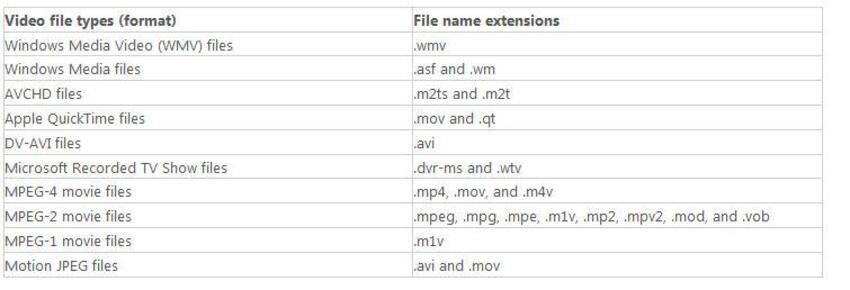
Nota: Às vezes, você precisa de um software para ver qual é o codec real do vídeo a ser importado para o Windows Live Movie Maker. Para fazer isso, use o GSpot para descobrir qual é o codec de vídeo é e instale o codec correspondente para importar para o WMM.
